笔记本电脑能连接小爱音箱pro吗? 小爱音响连接电脑蓝牙步骤
笔记本电脑和小爱音箱Pro之间是否可以连接呢?答案是可以的,要实现笔记本电脑和小爱音箱Pro的连接,首先需要确保笔记本电脑和小爱音箱Pro都支持蓝牙功能。接着打开笔记本电脑的蓝牙功能并搜索附近的蓝牙设备,找到小爱音箱Pro后进行配对连接即可。连接成功后,就可以通过笔记本电脑来控制小爱音箱Pro播放音乐或进行语音交互了。连接简单方便,让你的音乐体验更加便捷。
具体方法:
1.小爱音箱不仅可以连接WIFI来进行智能的操作,还可以当做平常的蓝牙音箱来使用。可以连接手机蓝牙或电脑蓝牙。

2.手机蓝牙:
首先,打开小爱音箱,手机打开蓝牙并进入到蓝牙配置界面。
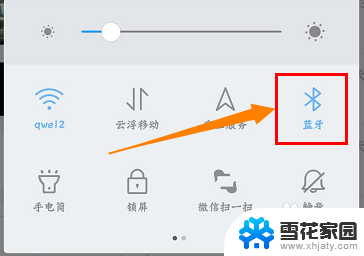
3.在搜索蓝牙那里找到小爱音箱的设备名称,再点击配对即可。
如果没有搜索连接到该音箱,确认是否被其他设备连接了。再次搜索连接。
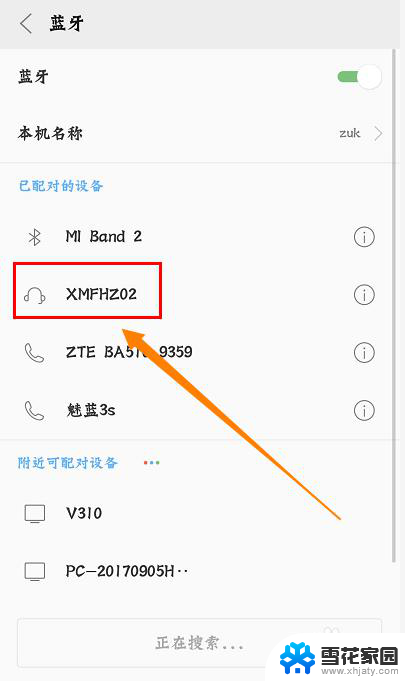
4.电脑蓝牙:
用电脑蓝牙连接小爱音箱时步骤会比较麻烦一点。
首先,开启小爱音箱,点开电脑【开始】>【控制面板】,进入到下一界面。
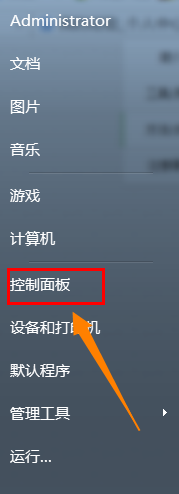
5.找到并点开【硬件和声音】,然后在【设备和打印机】那一行中找到并点开【添加Bluetooth设备】。

6.这时它会弹出一个窗口,正在搜索附近的蓝牙设备。找到小爱音箱的设备名称,然后点击【下一步】。
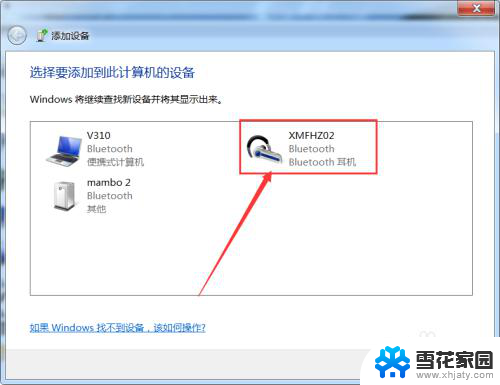
7.此时显示设备正在配置当中,需要等待一会。然后提示连接成功,
可以通过播放音乐来检测一下是否连接了。
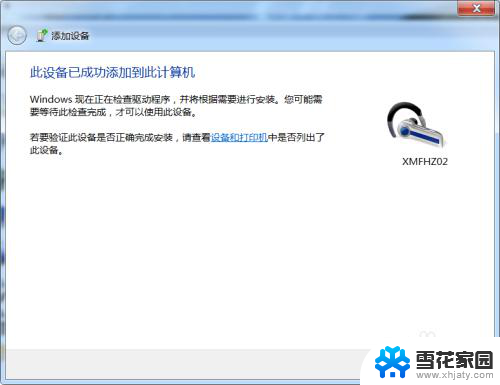
以上就是笔记本电脑是否能够连接小爱音箱pro的全部内容,如果遇到这种情况,你可以按照以上步骤解决,非常简单快速。
笔记本电脑能连接小爱音箱pro吗? 小爱音响连接电脑蓝牙步骤相关教程
-
 小爱音箱 电脑 小爱音响连接电脑蓝牙的步骤
小爱音箱 电脑 小爱音响连接电脑蓝牙的步骤2023-11-03
-
 小爱音箱可以连电脑蓝牙吗 小爱音响如何连接电脑蓝牙
小爱音箱可以连电脑蓝牙吗 小爱音响如何连接电脑蓝牙2024-03-05
-
 电脑怎么连小爱音响蓝牙 小爱音响蓝牙连接电脑步骤
电脑怎么连小爱音响蓝牙 小爱音响蓝牙连接电脑步骤2024-03-27
-
 小爱音箱pro可以连接笔记本吗 小爱音响如何与电脑连接蓝牙
小爱音箱pro可以连接笔记本吗 小爱音响如何与电脑连接蓝牙2024-02-14
- 小爱音箱能连接笔记本电脑吗? 小爱音响如何通过蓝牙与电脑连接
- 小爱同学音箱可以连接电脑吗 小爱同学电脑音箱连接教程
- 小爱同学音箱怎么连接电脑蓝牙 小爱音响连接电脑蓝牙教程
- 笔记本电脑能接蓝牙音箱吗 笔记本连接蓝牙音箱步骤
- 小爱音响没网可以连接蓝牙吗 小爱音箱如何连接蓝牙播放音乐
- 小爱音响怎么连接蓝牙配对 小米小爱蓝牙音箱手机连接教程
- 怎么把ie设置成默认浏览器 如何将IE设置为默认浏览器
- 电脑如何把音乐转换成音频文件 怎样将电脑歌曲格式改为mp3
- 电脑不能拷贝到u盘如何解除 U盘无法复制文件到电脑怎么办
- 键盘的方向键锁定了 键盘上下左右键解锁方法
- 戴尔笔记本电脑怎么插耳机 电脑怎么连接耳机
- 图片怎么改成ico格式 免费ico格式转换
电脑教程推荐